Cum să schimbați o parolă în RingCentral

Dacă sunteți utilizator RingCentral, este posibil să doriți să vă schimbați parola. Poate că aveți probleme de securitate sau pur și simplu doriți să alegeți o parolă care este mai ușor de utilizat
Windows Registry este o colecție de configurații, valori și proprietăți ale aplicațiilor Windows, precum și ale sistemului de operare Windows, care este organizată și stocată într-o manieră ierarhică într-un depozit singular.
Ori de câte ori un program nou este instalat în sistemul Windows, se face o intrare în Registrul Windows cu atributele sale precum dimensiunea, versiunea, locația în stocare etc.
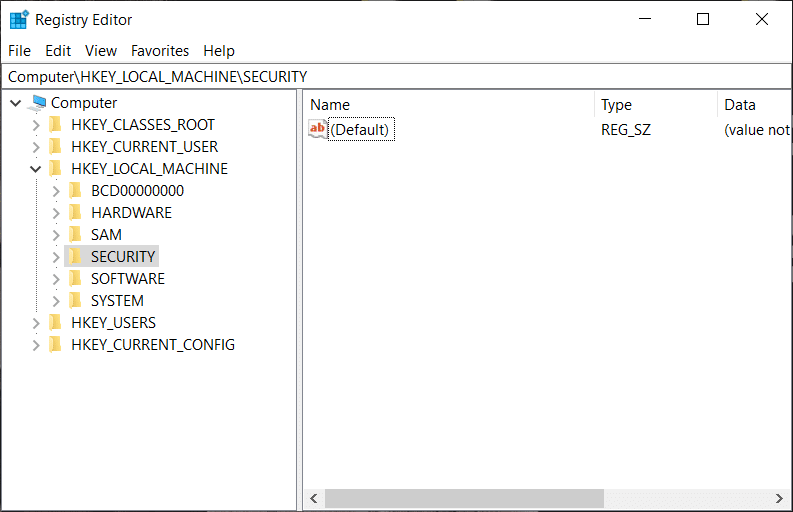
Deoarece, aceste informații au fost stocate în baza de date, nu numai sistemul de operare este conștient de resursele utilizate, și alte aplicații pot beneficia de aceste informații, deoarece sunt conștienți de eventualele conflicte care ar putea apărea dacă anumite resurse sau fișiere ar fi co- exista.
Cuprins
Ce este registrul Windows și cum funcționează?
Registrul Windows este cu adevărat inima modului în care funcționează Windows. Este singurul sistem de operare care utilizează această abordare a unui registru central. Dacă ar fi să vizualizăm, fiecare parte a sistemului de operare trebuie să interacționeze cu Registrul Windows chiar de la secvența de pornire la ceva la fel de simplu ca redenumirea numelui fișierului.
Mai simplu spus, este doar o bază de date similară cu cea a unui catalog de carduri de bibliotecă, unde înregistrările din registru sunt ca un teanc de carduri stocate în catalogul de carduri. O cheie de registry ar fi un card, iar o valoare de registry ar fi informațiile importante scrise pe acel card. Sistemul de operare Windows folosește registry pentru a stoca o mulțime de informații care sunt folosite pentru a controla și gestiona sistemul și software-ul nostru. Acesta poate fi orice, de la informații despre hardware pentru computer la preferințele utilizatorului și tipurile de fișiere. Aproape orice formă de configurare pe care o facem unui sistem Windows implică editarea registrului.
Istoricul Registrului Windows
În versiunile inițiale de Windows, dezvoltatorii de aplicații trebuiau să includă într-o extensie separată de fișier .ini împreună cu fișierul executabil. Acest fișier .ini conținea toate setările, proprietățile și configurația necesare pentru ca programul executabil dat să funcționeze corect. Cu toate acestea, acest lucru s-a dovedit foarte ineficient din cauza redundanței anumitor informații și a reprezentat, de asemenea, o amenințare de securitate pentru programul executabil. Ca rezultat, o nouă implementare a tehnologiei standardizate, centralizate și sigure a fost o necesitate aparentă.
Odată cu apariția Windows 3.1, o versiune simplă a acestei cereri a fost satisfăcută cu o bază de date centrală comună tuturor aplicațiilor și sistemului numit Windows Registry.
Acest instrument, însă, era foarte limitat, deoarece aplicațiile puteau stoca doar anumite informații de configurare ale unui executabil. De-a lungul anilor, Windows 95 și Windows NT dezvoltate în continuare pe această bază, au introdus centralizarea ca caracteristică de bază în versiunea mai nouă a Windows Registry.
Acestea fiind spuse, stocarea informațiilor în Registrul Windows este o opțiune pentru dezvoltatorii de software. Deci, dacă un dezvoltator de aplicații software ar crea o aplicație portabilă, nu este obligat să adauge informații în registru, stocarea locală cu configurația, proprietățile și valorile pot fi create și livrate cu succes.
Relevanța Windows Registry în raport cu alte sisteme de operare
Windows este singurul sistem de operare care utilizează această abordare a unui registru central. Dacă ar fi să vizualizăm, fiecare parte a sistemului de operare trebuie să interacționeze cu Registrul Windows chiar de la secvența de pornire până la redenumirea unui nume de fișier.
Toate celelalte sisteme de operare, cum ar fi iOS, Mac OS, Android și Linux, continuă să utilizeze fișiere text ca o modalitate de a configura sistemul de operare și de a modifica comportamentul sistemului de operare.
În majoritatea variantelor Linux, fișierele de configurare sunt salvate în format .txt, aceasta devine o problemă atunci când trebuie să lucrăm cu fișierele text, deoarece toate fișierele .txt sunt considerate fișiere de sistem critice. Deci, dacă încercăm să deschidem fișierele text în aceste sisteme de operare, nu le-am putea vizualiza. Aceste sisteme de operare încearcă să o ascundă ca măsură de securitate deoarece toate fișierele de sistem precum configurațiile plăcii de rețea, firewall-ul, sistemul de operare, interfața grafică cu utilizatorul, interfața plăcilor video etc. sunt salvate în format ASCII.
Pentru a evita această problemă, atât macOS, cât și iOS, au implementat o abordare complet diferită a extensiei fișierului text prin implementarea extensiei .plist , care conține toate informațiile despre sistem, precum și despre configurația aplicației, dar totuși beneficiile de a avea un registru unic. depășesc simpla modificare a extensiei fișierului.
Care sunt beneficiile Registrului Windows?
Deoarece fiecare parte a sistemului de operare comunică continuu cu Registrul Windows, aceasta trebuie să fie stocată într-un spațiu de stocare foarte rapid. Prin urmare, această bază de date a fost concepută pentru citiri și scrieri extrem de rapide, precum și pentru stocare eficientă.
Dacă ar fi să deschidem și să verificăm dimensiunea bazei de date de registru, aceasta ar varia de obicei între 15 – 20 de megaocteți, ceea ce o face suficient de mică pentru a fi întotdeauna încărcată în memoria RAM (Random Access Memory), care este, de asemenea, cea mai rapidă stocare disponibilă pentru sistemul de operare.
Deoarece registry trebuie să fie încărcat în memorie în orice moment, dacă dimensiunea registry este mare, nu va lăsa suficient spațiu pentru ca toate celelalte aplicații să ruleze fără probleme sau să ruleze deloc. Acest lucru ar fi în detrimentul performanței sistemului de operare, prin urmare Registrul Windows este conceput cu obiectivul principal de a fi foarte eficient.
Dacă există mai mulți utilizatori care interacționează cu același dispozitiv și există o serie de aplicații pe care le folosesc sunt comune, reinstalarea acelorași aplicații de două ori sau de mai multe ori ar fi o risipă de stocare destul de costisitoare. Registrul Windows excelează în aceste scenarii în care configurația aplicației este partajată între diverși utilizatori.
Acest lucru nu numai că reduce spațiul de stocare total utilizat, dar oferă și utilizatorilor săi acces pentru a face modificări la configurația aplicației dintr-un singur port de interacțiune. Acest lucru economisește și timp, deoarece utilizatorul nu trebuie să meargă manual la fiecare fișier .ini de stocare locală.
Scenariile cu mai mulți utilizatori sunt foarte frecvente în configurațiile de întreprindere, aici, există o nevoie puternică de acces cu privilegii de utilizator. Deoarece nu toate informațiile sau resursele pot fi partajate cu toată lumea, necesitatea accesului utilizatorului bazat pe confidențialitate a fost implementată cu ușurință prin intermediul registrului centralizat Windows. Aici administratorul de rețea își rezervă dreptul de a reține sau de a permite în funcție de munca întreprinsă. Acest lucru a făcut ca baza de date singulară să fie versatilă și a făcut-o robustă, deoarece actualizările pot fi efectuate simultan cu acces de la distanță la toate registrele mai multor dispozitive din rețea.
Cum funcționează registrul Windows?
Să explorăm elementele de bază ale Registrului Windows înainte de a începe să ne murdărim mâinile.
Registrul Windows este alcătuit din două elemente de bază numite cheia de registru, care este un obiect container sau, pur și simplu, sunt ca un folder care are diferite tipuri de fișiere stocate în ele și valorile de registru care sunt obiecte non-container care sunt ca fișiere care poate fi de orice format.
De asemenea, ar trebui să știți: Cum să preluați controlul total sau proprietatea asupra cheilor de registru Windows
Cum se accesează registrul Windows?
Putem accesa și configura Registrul Windows folosind un instrument Editor Registry, Microsoft include un utilitar gratuit de editare a registrului împreună cu fiecare versiune a sistemului său de operare Windows.
Acest Editor de Registry poate fi accesat tastând „Regedit” în linia de comandă sau pur și simplu tastând „Regedit” în caseta de căutare sau rulare din meniul Start. Acest editor este portalul de acces la registry Windows și ne ajută să explorăm și să facem modificări în registry. Registrul este termenul umbrelă folosit de diferite fișiere de baze de date aflate în directorul de instalare Windows.
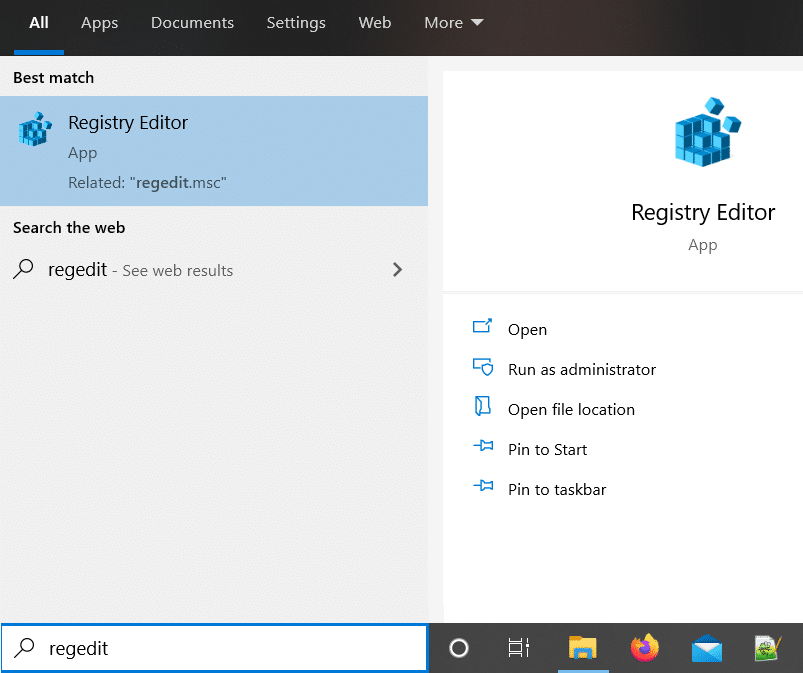
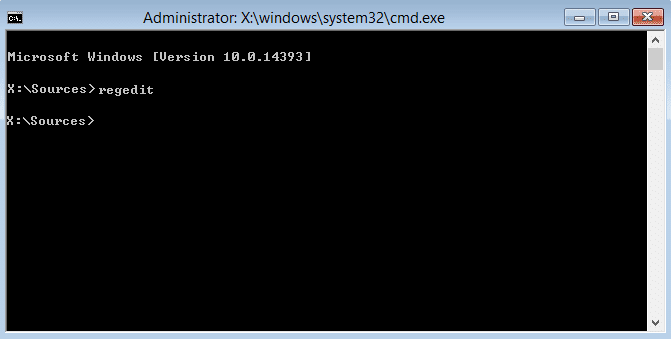
Este sigur să editați Editorul Registrului?
Dacă nu știți ce faceți, atunci este periculos să jucați cu configurația Registrului. Ori de câte ori editați Registrul, asigurați-vă că urmați instrucțiunile corecte și modificați doar ceea ce vi se cere să schimbați.
Dacă ștergeți cu bună știință sau accidental ceva din Registrul Windows, atunci s-ar putea modifica configurația sistemului, ceea ce ar putea duce fie la Ecranul albastru al morții, fie Windows nu se va porni.
Prin urmare, se recomandă, în general, să faceți o copie de rezervă a Registrului Windows înainte de a-i face modificări. De asemenea, puteți crea un punct de restaurare a sistemului (care face automat o copie de rezervă a Registrului) care poate fi utilizat dacă vreodată trebuie să modificați setările Registrului înapoi la normal. Dar dacă faci doar ceea ce ți se spune, atunci nu ar trebui să fie nicio problemă. În cazul în care trebuie să știți cum să restaurați Registrul Windows, acest tutorial explică cum să faceți acest lucru cu ușurință.
Să explorăm structura registrului Windows
Există un utilizator într-o locație de stocare inaccesibilă care există doar pentru accesul sistemului de operare.
Aceste chei sunt încărcate în RAM în timpul etapei de pornire a sistemului și sunt comunicate în mod constant într-un anumit interval de timp sau când au loc un anumit eveniment sau evenimente la nivel de sistem.
O anumită parte a acestor chei de registry este stocată pe hard disk. Aceste chei care sunt stocate pe hard disk se numesc stupi. Această secțiune a registry conține chei de registry, subchei de registry și valori de registry. În funcție de nivelul de privilegiu acordat unui utilizator, acesta ar trebui să acceseze anumite părți ale acestor chei.
Cheile care se află la vârful ierarhiei în registrul care începe cu HKEY sunt considerate a fi stupi.
În Editor, stupii sunt localizați în partea stângă a ecranului când toate tastele sunt vizualizate fără a se extinde. Acestea sunt cheile de registry care apar ca foldere.
Să explorăm structura cheii de registry Windows și subcheile acesteia:
Exemplu de nume de cheie – „HKEY_LOCAL_MACHINE\SYSTEM\Input\Break\loc_0804”
Aici „loc_0804” se referă la subcheia „Break” se referă la subcheia „Input” care se referă la subcheia „SYSTEM” a cheii rădăcină HKEY_LOCAL_MACHINE.
Chei rădăcină comune în registrul Windows
Fiecare dintre următoarele chei este propriul stup individual, care cuprinde mai multe chei în cheia de nivel superior.
i. HKEY_CLASSES_ROOT
Acesta este stupul de registry al Registrului Windows, care constă din informații de asociere cu extensia de fișiere, identificatorul programatic (ProgID), datele ID-ului interfeței (IID) și ID-ul clasei (CLSID) .
Acest stup de registry HKEY_CLASSES_ROOT este poarta de acces pentru orice acțiune sau eveniment care urmează să aibă loc în sistemul de operare Windows. Să presupunem că vrem să accesăm câteva fișiere mp3 din folderul Descărcări. Sistemul de operare rulează interogarea prin aceasta pentru a efectua acțiunile necesare.
În momentul în care accesați stupul HKEY_CLASSES_ROOT, este foarte ușor să fiți copleșit privind o listă atât de masivă de fișiere cu extensii. Cu toate acestea, acestea sunt chiar cheile de registry care fac ca Windows să funcționeze fluid
Următoarele sunt câteva dintre exemplele de chei de registry al stupului HKEY_CLASSES_ROOT,
HKEY_CLASSES_ROOT\.otf HKEY_CLASSES_ROOT\.htc HKEY_CLASSES_ROOT\.img HKEY_CLASSES_ROOT\.mhtml HKEY_CLASSES_ROOT\.png HKEY_CLASSES_ROOT\.dll
Ori de câte ori facem dublu clic și deschidem un fișier, să spunem o fotografie, sistemul trimite interogarea prin HKEY_CLASSES_ROOT, unde sunt date în mod clar instrucțiunile despre ce trebuie făcut atunci când un astfel de fișier este solicitat. Deci sistemul ajunge să deschidă un vizualizator de fotografii care afișează imaginea solicitată.
În exemplul de mai sus, registry efectuează un apel către cheile stocate în cheia HKEY_CLASSES_ROOT\.jpg. Stupul HKEY_CLASSES_ROOT este o dată colectivă găsită atât în stupul HKEY_LOCAL_MACHINE (HKEY_LOCAL_MACHINE\Software\Classes), cât și în stupul HKEY_CURRENT_USER (HKEY_CURRENT_USER\Software\Classes). Deci, atunci când cheia de registry există în două locații, se creează conflicte. Deci datele găsite în HKEY_CURRENT_USER\Software\Classes sunt folosite în HKEY_CLASSES_ROOT . Poate fi accesat prin deschiderea tastei HKEY_CLASSES din partea stângă a ecranului.
ii. HKEY_LOCAL_MACHINE
Acesta este unul dintre numeroasele stupi de registry care stochează toate setările specifice computerului local. Aceasta este o cheie globală în care informațiile stocate nu pot fi editate de niciun utilizator sau program. Datorită naturii globale a acestei subchei, toate informațiile stocate în această stocare sunt sub forma unui container virtual care rulează continuu pe RAM. Majoritatea informațiilor de configurare pentru utilizatorii de software pe care le-au instalat, iar sistemul de operare Windows însuși este ocupat în HKEY_LOCAL_MACHINE. Tot hardware-ul detectat în prezent este stocat în stupul HKEY_LOCAL_MACHINE.
De asemenea, știți cum să: Remediați blocările Regedit.exe la căutarea prin Registry
Această cheie de registry este împărțită în 7 sub-chei:
1. SAM (Security Accounts Manager) – Este un fișier cheie de registry care stochează parolele utilizatorilor într-un format securizat (în hash LM și hash NTLM). O funcție hash este o formă de criptare utilizată pentru a proteja informațiile contului utilizatorilor.
Este un fișier blocat care se află în sistem la C:\WINDOWS\system32\config, care nu poate fi mutat sau copiat când sistemul de operare rulează.
Windows utilizează fișierul cheie de registry Security Accounts Manager pentru a autentifica utilizatorii în timp ce se conectează la conturile lor Windows. Ori de câte ori un utilizator se conectează, Windows utilizează o serie de algoritmi hash pentru a calcula un hash pentru parola care a fost introdusă. Dacă hash-ul parolei introduse este egal cu hash-ul parolei din fișierul de registru SAM , utilizatorilor li se va permite să-și acceseze contul. Acesta este, de asemenea, un fișier pe care majoritatea hackerilor îl vizează în timp ce efectuează un atac.
2. Securitate (nu este accesibilă decât de către administrator) – Această cheie de registry este locală pentru contul utilizatorului administrativ care este conectat la sistemul curent. Dacă sistemul este gestionat de orice organizație, utilizatorii nu pot accesa acest fișier decât dacă accesul administrativ a fost acordat în mod explicit unui utilizator. Dacă ar fi să deschidem acest fișier fără privilegii administrative, ar fi gol. Acum, dacă sistemul nostru este conectat la o rețea administrativă, această cheie va fi implicit la profilul de securitate a sistemului local stabilit și gestionat activ de organizație. Această cheie este legată de SAM, astfel încât la autentificarea cu succes, în funcție de nivelul de privilegii al utilizatorului, se aplică o varietate de politici locale și de grup .
3. Sistem (procesul critic de pornire și alte funcții ale nucleului) – Această subcheie conține informații importante legate de întregul sistem, cum ar fi numele computerului, dispozitivele hardware montate în prezent, sistemul de fișiere și ce fel de acțiuni automate pot fi întreprinse într-un anumit eveniment, să spunem acolo este Ecran albastru al morții din cauza supraîncălzirii CPU, există o procedură logică pe care computerul va începe automat să o ia într-un astfel de eveniment. Acest fișier este accesibil numai de către utilizatorii cu privilegii administrative suficiente. Când sistemul pornește, aici toate jurnalele sunt salvate și citite în mod dinamic. Diferiți parametri de sistem, cum ar fi configurații alternative, cunoscute sub denumirea de seturi de control.
4. Software Toate configurațiile software de la terți, cum ar fi driverele plug and play, sunt stocate aici. Această subcheie conține setări software și Windows legate de profilul hardware preexistent care poate fi schimbat de diferite aplicații și instalatori de sistem. Dezvoltatorii de software ajung să limiteze sau să permită ce informații sunt accesate de utilizatori atunci când software-ul lor este utilizat, acest lucru poate fi setat folosind subcheia „Politici” care impune politicile generale de utilizare asupra aplicațiilor și serviciilor de sistem care includ certificatele de sistem care sunt utilizate pentru a autentifica, autoriza sau interzice anumite sisteme sau servicii.
5. Hardware care este o subcheie care este creată dinamic în timpul pornirii sistemului
6. Informațiile despre configurația componentelor specifice dispozitivului la nivelul întregului sistem pot fi găsite aici
7. BCD.dat (în folderul \boot din partiția de sistem) care este un fișier critic pe care sistemul îl citește și începe să îl execute în timpul secvenței de pornire a sistemului prin încărcarea registrului în RAM.
iii. HKEY_CURRENT_CONFIG
Motivul principal pentru existența acestei subchei este stocarea video, precum și setările de rețea. Acestea ar putea fi toate informațiile referitoare la placa video, cum ar fi rezoluția, rata de reîmprospătare, raportul de aspect etc., precum și rețeaua
Este, de asemenea, un stup de registry, parte a Registrului Windows și care stochează informații despre profilul hardware utilizat în prezent. HKEY_CURRENT_CONFIG este de fapt un pointer către cheia HKEY_LOCAL_MACHINE\SYSTEM\CurrentControlSet\HardwareProfiles\Currentregistry. Acesta este pur și simplu un pointer către profilul hardware activ în prezent listat sub HKEY_LOCAL_MACHINE\SYSTEM\CurrentControlwareProfiles\Hard.
Deci HKEY_ CURRENT_CONFIG ne ajută să vedem și să modificăm configurația profilului hardware al utilizatorului curent, ceea ce îl putem face ca administrator în oricare dintre cele trei locații enumerate mai sus, deoarece toate sunt la fel.
iv. HKEY_CURRENT_USER
O parte a stupilor de registry care conține setările magazinului, precum și informații de configurare pentru Windows și software-ul specific utilizatorului conectat în prezent. De exemplu, o varietate de valori de registry din cheile de registry sunt situate în setările la nivel de utilizator de control al stupului HKEY_CURRENT_USER, cum ar fi aspectul tastaturii, imprimantele instalate, imaginea de fundal, setările de afișare, unitățile de rețea mapate și multe altele.
Multe dintre setările pe care le configurați în cadrul diferitelor aplicații din Panoul de control sunt stocate în hive-ul de registry HKEY_CURRENT_USER. Deoarece stupul HKEY_CURRENT_USER este specific utilizatorului, pe același computer, cheile și valorile conținute în acesta vor diferi de la utilizator la utilizator. Acest lucru este spre deosebire de majoritatea altor stupi de registry care sunt globale, ceea ce înseamnă că păstrează aceleași informații pentru toți utilizatorii din Windows.
Făcând clic în partea stângă a ecranului din editorul de registry, ne va oferi acces la HKEY_CURRENT_USER. Ca măsură de securitate, informațiile stocate pe HKEY_CURRENT_USER sunt doar un indicator către cheia poziționată sub stupul HKEY_USERS ca identificator de securitate. Modificările efectuate în oricare dintre zone vor intra în vigoare imediat.
v. HKEY_USERS
Acesta conține subchei corespunzătoare cheilor HKEY_CURRENT_USER pentru fiecare profil de utilizator. Acesta este, de asemenea, unul dintre multele stupi de registry pe care le avem în Registrul Windows.
Toate datele de configurare specifice utilizatorului sunt înregistrate aici, pentru toți cei care utilizează în mod activ dispozitivul, informațiile respective sunt stocate în HKEY_USERS. Toate informațiile specifice utilizatorului stocate în sistem care corespund unui anumit utilizator sunt stocate în stupul HKEY_USERS, putem identifica în mod unic utilizatorii utilizând identificatorul de securitate sau SID-ul care înregistrează toate modificările de configurare făcute de utilizator.
Toți acești utilizatori activi al căror cont există în stupul HKEY_USERS în funcție de privilegiul acordat de administratorul de sistem ar putea accesa resursele partajate, cum ar fi imprimante, rețea locală, unități de stocare locale, fundal desktop etc. Contul lor are un anumit registru cheile și valorile de registry corespunzătoare stocate sub SID-ul utilizatorului curent.
În ceea ce privește informațiile criminalistice, fiecare SID stochează o cantitate imensă de date despre fiecare utilizator, deoarece face un jurnal al fiecărui eveniment și acțiunile întreprinse în contul utilizatorului. Acestea includ Numele utilizatorului, numărul de autentificări ale utilizatorului la computer, data și ora ultimei autentificări, data și ora la care ultima parolă a fost schimbată, numărul de conectări eșuate și așa mai departe. În plus, conține și informațiile de registru pentru când Windows se încarcă și se află la promptul de conectare.
Recomandat: Remediați Editorul de registry nu mai funcționează
Cheile de registry pentru utilizatorul implicit sunt stocate în fișierul ntuser.dat din profil, așa că ar trebui să încărcăm acest lucru ca un stup folosind regedit pentru a adăuga setări pentru utilizatorul implicit.
Tipuri de date pe care ne putem aștepta să le găsim în Registrul Windows
Toate cheile și subcheile discutate mai sus vor avea configurațiile, valorile și proprietățile salvate în oricare dintre următoarele tipuri de date, de obicei, este o combinație a următoarelor tipuri de date care formează întregul nostru registru Windows.
Concluzie
Windows Registry a fost o revoluție mai puțin, care nu numai că a minimizat riscul de securitate care a venit prin utilizarea fișierelor text ca extensie de fișier pentru a salva sistemul și configurația aplicației, dar a redus și numărul de fișiere de configurare sau .ini pe care dezvoltatorii aplicației. a trebuit să fie livrat cu produsul lor software. Beneficiile de a avea un depozit centralizat pentru a stoca datele accesate frecvent atât de către sistem, cât și de software-ul care rulează pe sistem sunt foarte evidente.
Ușurința de utilizare, precum și accesul la diverse personalizări și setări într-un singur loc central au făcut, de asemenea, din Windows platforma preferată pentru aplicațiile desktop de către diverși dezvoltatori de software. Acest lucru este foarte evident dacă comparați volumul uriaș al aplicațiilor software desktop disponibile ale Windows cu macOS de la Apple. Pentru a rezuma, am discutat despre modul în care funcționează Registrul Windows și structura sa de fișiere și semnificația diferitelor configurații ale cheilor de registry, precum și despre utilizarea editorului de registry la maximum.
Dacă sunteți utilizator RingCentral, este posibil să doriți să vă schimbați parola. Poate că aveți probleme de securitate sau pur și simplu doriți să alegeți o parolă care este mai ușor de utilizat
Dacă sunteți activ pe Telegram de ceva timp, poate doriți să vă schimbați fotografiile de profil. Cu toate acestea, imaginile vechi de profil nu sunt șterse automat
Platforma Twitch are opțiunea de a vă proteja de a vedea limbaj dăunător, ofensator și abuziv în chat. Pentru utilizatorii mai tineri, este recomandabil să aibă
https://www.youtube.com/watch?v=Pt48wfYtkHE Google Docs este un instrument excelent pentru colaborare, deoarece permite mai multor persoane să editeze și să lucreze la un singur
Deși există multe instrumente de artă digitală, Procreate iese în evidență cu un motiv. Este conceput pentru a desena arta originală folosind un stylus și o tabletă, oferindu-vă un
Există momente când nu vrei ca prietenii tăi de pe Facebook să știe ce postezi online. Poate vinzi ceva ce a dat unul dintre prietenii tăi
Vrei să faci un film cu tine stând în Paris, dar nu ai fost niciodată în Franța? Puteți face acest lucru în iMovie eliminând fundalul și inserând unul nou
Este posibil să fi observat că dimensiunea textului tău s-a schimbat în mesajele Snapchat. Motivul este că aplicația s-a ajustat la setările telefonului dvs. Din fericire, dacă
Aflați cum puteți găsi și comanda cea mai recentă tabletă Fire pe Amazons Store în acest ghid.
Dacă doriți să aflați care platformă socială este cea mai bună pentru monetizare, numai numerele bazei de utilizatori TikTok ar trebui să vă spună tot ce trebuie să știți.
https://www.youtube.com/watch?v=Y9EoUvRpZ2s Odată ce devii un creator oficial Snapchat, primești butonul Abonează-te de lângă numele tău. De ce ai nevoie
3D Bitmoji este o caracteristică inovatoare de la Snapchat care le permite utilizatorilor să creeze o prezență digitală unică care să le reprezinte cu acuratețe personalitățile și
În timpul unei prezentări Google Slide, ar trebui să cronometrați cât timp rămâneți pe un diapozitiv sau să oferiți publicului șansa de a participa în discuții sau de a răspunde
OnePlus 5 a fost unul dintre cele mai bune telefoane din 2017. Apoi a sosit OnePlus 5T și l-a îmbunătățit într-o grămadă de moduri modeste, dar importante, fără a adăuga
În aplicația Cash, puteți trimite bani oamenilor, puteți investi în acțiuni sau acțiuni ale companiei, puteți tranzacționa criptomonede și vă puteți plăti facturile. Cu toate acestea, trebuie să adăugați fonduri în numerar
Puteți folosi mai multe metode pentru a decupa forme în Adobe Illustrator. Acest lucru se datorează faptului că multe dintre obiecte nu sunt create în același mod. Din pacate,
Dacă doriți să descărcați videoclipuri și să vă bucurați de conținut fără reclame pe YouTube, va trebui să fiți abonat premium. Aici intervin roboții Telegram la îndemână.
Ori de câte ori trimiteți un e-mail pe Outlook, vă așteptați să fie livrat instantaneu. Cu toate acestea, ca și alte platforme de e-mail, Outlook este predispus la defecțiuni și
https://www.youtube.com/watch?v=13ei1TYS8uk Chromebookurile sunt dispozitive geniale, dacă nu aveți nevoie de un laptop care să poată gestiona programe solicitante. Dacă ești în
Povestea spune că în 1896, când frații Lumière au arătat pentru prima dată un tren care trăgea în gara La Ciotat, publicul de la cinema a izbucnit în haos,


















